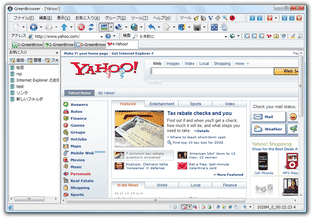“ スーパードラッグ&ドロップ ” で、快適ブラウジング!「GreenBrowser」。
GreenBrowser
軽量でありながらも高機能なタブブラウザ。
便利な機能を豊富に備えつつも軽快に動作し、しかもカスタマイズ性が高い という特徴を持っています。
スーパードラッグ&ドロップ / マウスジェスチャー / スピードダイヤル / Web フォームの自動入力 / タブのグループ保存 / タブの自動更新 / ページの自動スクロール / コレクター(簡易メモ帳)/ 別名URL / ポップアップ広告ブロック / 使用履歴の削除 / ボス来た機能 / IE で開きなおす... 等々の機能が付いています。
「GreenBrowser」は、軽量かつ多機能なタブブラウザです。
レンダリングエンジンや “ お気に入り ” は、IE と同じものが使われており、ウインドウの表示には “ タブ ” が採用されているという使いやすいWeb ブラウザです。
比較的軽快に動作するにも関わらず、非常に多くの機能を備えているところが最大の特徴で、中でも
- 選択中のテキスト / 画像 を、その辺にドラッグ&ドロップすることで、様々なアクションを実行する “ スーパードラッグ&ドロップ ”
(「GreenBrowser」内では、 “ ページのドラッグ ” と呼ばれている)
たとえば、テキスト or 画像 を選択状態にしてドラッグ&ドロップすると、
- Web 検索
- URL オープン (選択しているテキストが、URL の場合)
- テキストコピー
- テキスト保存
- 画像保存 (選択しているものが、画像の場合)
- URL コピー (選択しているものが、リンクの場合)
- 「お気に入り」への追加 (同上)
もちろん、“ スーパードラッグ&ドロップ ” 以外にも、便利な機能はたくさんあります。
以下に、主な機能の一部を紹介します。
- マウスジェスチャー
マウスの右ボタンを押したままマウスを動かすことで、様々なコマンドを実行する機能 - スピードダイヤル
よく使うサイトへのリンクが、サムネイル一覧(4 × 4 )で表示されたページ
新規タブを開くと、この “ スピードダイヤル ” が表示される - IE で開きなおす
- グループ
現在表示している全てのタブを、一つの “ グループ ” として保存する機能 - クリップボード内のURL を開く(「Ctrl」+「Shift」+「N」)
- ボスが来た(「Ctrl」+「`」)
「GreenBrowser」のウインドウを隠す機能(音までは消えない) - 複数タブの一括クローズ
全てのタブ、あるいは、アクティブタブの右 or 左側にある全てのタブ 等を、一括してクローズする - 全てのタブの一括更新
- タブの自動更新
指定した秒数ごとに、タブを自動で更新する - タブに目印を付ける
- ページの拡大 / 縮小表示
- 閉じたページのアンドゥ(再表示)
- 自動スクロール
スクロール速度は、低速 / 中速 / 高速 の中から選ぶことができる - Web フォームの内容を自動入力
Web 上のフォームに入力した内容を、後から一発で再現できるようにする機能 - セキュリティ設定の変更
メニューバー上から、ActiveX / Java / JavaScript のON / OFF を切り替えたり、ActiveX のダウンロード ON / OFF を切り替えたりすることができる - システムの清掃
クッキー / 履歴 / キャッシュ / 入力したアドレス・検索ワード 等を削除する機能
入力したアドレス / 検索語句 を、個別に削除する機能もある - 別名URL
アドレスバーから特定のWeb ページへ、「別名」でアクセスできるようにする機能
例) y と入力して「Enter」キーを押すことで、 http://www.yahoo.co.jp へアクセスする... など - クイックキー
F1 ~ F12 キーに、Web ページへのショートカットを割り当てることができる - ポップアップ広告ブロック
- コレクター(簡易メモ帳)
- 全画面表示
- スタートページの変更禁止
- ページ or リンク のメール送信
ちなみに、スキン
や、ツールバー※1 上に表示させるアイコン、
検索バー上で使用する検索エンジン※2、ステータスバー上に表示させるアイコン / 情報※3、
タブの表示方法 等々は、自由にカスタマイズできるようになっています。
1
ツールバーは、“ マウスオーバー時のみ ” 表示するように設定することもできる。
2
サーチエンジンは、任意のものを使用することができる。
デフォルトでは中国向けのサイトが登録されているので、あらかじめ「ツール」→「検索」→ 「サーチエンジンの設定」から、使用する検索エンジンを変更しておくとよい。
(
スクリーンショットのページ
に、一例を記載しています)
3
ステータスバー上にも、様々なツールアイコンを置いておくことができる。
さらに、ステータスバー上に 日時 / オンライン時間 / IP アドレス / ページカウント / ネットワークの転送速度 等の情報を表示しておくことも可能。
そのほか、プラグイン
を導入することにより、機能をさらに拡張することもできたりします※4。
4
解凍 して出てきたフォルダを、「C:¥ ~ ¥GreenBrowser¥Plugin」内に移動 →「ツール」→ 「外部ツールバー」→「外部ツールバーの設定」を開き、「コマンド」欄で追加したいプラグインの「plugin.ini」を指定 →「挿入」ボタンをクリックすればよい。
定番のウェブブラウザ
続いて
- Do you want to set GreenBrowser as the default web browser ?
GreenBrowser を既定のブラウザにしますか?
GreenBrowser を既定のブラウザにする場合は「はい」を、しない場合は「いいえ」を選択します。
| GreenBrowser TOPへ |